8.3 Anpassen von Paketen
-
Klicken Sie im ZENworks-Kontrollzentrum auf den Karteireiter .
-
Klicken Sie in der Liste im linken Navigationsbereich auf .
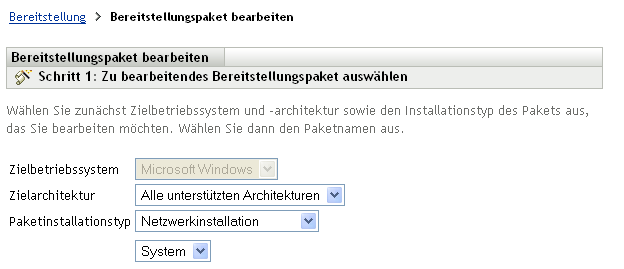
-
Führen Sie den Assistenten aus, indem Sie die Informationen aus der folgenden Tabelle in die Felder eingeben.
Assistentenseite
Details
Seite „Zu bearbeitendes Bereitstellungspaket auswählen“
Wählen Sie in der Liste die Architektur des Pakets aus, das Sie bearbeiten möchten.
-
x86-Architektur (32 Bit): Wird bei der manuellen Bereitstellung des Agenten auf 32-Bit-Geräten verwendet.
-
x86_64-Architektur (64 Bit): Wird bei der manuellen Bereitstellung des Agenten auf 64-Bit-Geräten verwendet.
-
Alle unterstützten Architekturen: Wird vom ZENworks-Server verwendet, um Bereitstellungsaufgaben für 32-Bit- oder für 64-Bit-Geräte auszuführen.
Wählen Sie in der Liste den Installationstyp des Pakets aus, das Sie bearbeiten möchten.
-
Netzwerkinstallation: Enthält nur den Preagent. Der Preagent lädt die Adaptive Agent-Dateien von einem ZENworks-Server herunter.
-
Standalone-Installation: Enthält ZENworks PreAgent, alle Dateien des Adaptive Agent und die Installationsdateien von Microsoft .NET Framework 2.0.
Wählen Sie in der Liste den Namen des zu bearbeitenden Pakets aus.
Die Namen in der Liste werden bestimmt durch die zuvor gewählte Architektur und den gewählten Installationstyp. Die Liste zeigt die Namen aller Pakete mit der ausgewählten Architektur und dem ausgewählten Installationstyp.
Standardmäßig wird das Systempaket immer angezeigt. Das Systempaket ist das vordefinierte Bereitstellungspaket (PreAgentPkg_Agent.exe oder PreAgentPkg_AgentComplete.exe), das die angegebenen Kriterien für die Architektur und den Installationstyp erfüllt.
Andere Paketnamen werden nur angezeigt, wenn Sie zuvor das Systempaket bearbeitet und die bearbeitete Version als neues Paket gespeichert haben. Sie können die Bezeichnung für das angepasste Paket frei wählen. Der Name darf keines der folgenden ungültigen Zeichen enthalten: / \ * ? : " ' < > | ` % ~. Das Verzeichnis, in dem das Paket gespeichert ist, erhält die angegebene Bezeichnung und der Paketname wird beibehalten (PreAgentPkg_Agent.exe oder PreAgentPkg_AgentComplete.exe).
Seite „Informationen zum Primärserver angeben“
Geben Sie die Adressen an, die für den Zugriff auf den ZENworks-Server verwendet werden können. Ein Gerät muss auf den ZENworks-Server zugreifen, wenn die Bereitstellung durch eine Netzwerkinstallation erfolgt (der PreAgent muss die ZENworks Adaptive Agent-Dateien vom ZENworks-Server herunterladen) und es als verwaltetes Gerät registriert wird. Alle Adressen, die Sie angeben, müssen zum selben ZENworks-Server gehören.
Beispiel: Angenommen, Sie stellen den Adaptive Agent für Geräte in Ihrem privaten Netzwerk sowie für Geräte auf der anderen Seite der Firewall oder des Routers mit NAT (Network Address Translation) bereit. Sie würden die private Netzwerkadresse des ZENworks-Servers (IP-Adresse und/oder, DNS-Name) sowie seine NAT-Adresse auflisten.
Seite „Registrierungsschlüssel hinzufügen“
Wählen Sie einen Registrierungsschlüssel aus, der während des Registrierungsteils im Bereitstellungsvorgang verwendet werden soll. Ein Registrierungsschlüssel enthält Informationen zu den Ordnern und Gruppen, denen ein Gerät während der Registrierung zugewiesen wird.
Die Auswahl eines Registrierungsschlüssels ist optional. Wenn Sie keinen auswählen, werden Registrierungsregeln verwendet, um die Ordner- und Gruppenzuweisungen zu bestimmen. Wählen Sie für die Bereitstellung auf einem Server oder einer Arbeitsstation einen Registrierungsschlüssel für Server bzw. Arbeitsstationen aus.
Weitere Informationen zu Registrierungsschlüsseln und -regeln finden Sie unter Abschnitt 9.0, Registrieren von Geräten.
Seite „Zusätzliche Sprachauswahl“
Wählen Sie weitere Sprachpakete für das Bereitstellungspaket aus.
Die Fortschritts- und Nachrichtenprotokolle für den Bereitstellungsvorgang werden standardmäßig in Englisch angezeigt. Wenn Sie Nachrichten in der Sprache der Ländereinstellung Ihres Computers erhalten möchten, so müssen Sie dem Bereitstellungspaket die erforderlichen zusätzlichen Sprachpakete hinzufügen.
Seite „Ziel für neues Bereitstellungspaket auswählen“
Geben Sie an, ob das vorhandene Paket überschrieben oder ob das bearbeitete Paket als benutzerdefiniertes Paket gespeichert werden soll. Es stehen zwei Optionen zur Verfügung:
Ursprüngliches Bereitstellungspaket überschreiben: Das ursprüngliche Paket wird durch dieses bearbeitete Paket ersetzt.
Namen für das neue Bereitstellungspaket auswählen: Das bearbeitete Paket wird als neues benutzerdefiniertes Paket gespeichert. Das ursprüngliche Paket bleibt unverändert.
Sie können einen beliebigen Namen für das neue benutzerdefinierte Paket angeben. Der Name darf keines der folgenden ungültigen Zeichen enthalten: / \ * ? : " ' < > | ` % ~. Der von Ihnen angegebene Name identifiziert die aktualisierten Pakete auf der Seite „zenworks-setup“. Der Name des Pakets bleibt unverändert (PreAgentPkg_Agent.exe bzw. PreAgentPkg_AgentComplete.exe) und das Verzeichnis, das zum Speichern des Pakets verwendet wird, erhält den Namen, den Sie angegeben haben.
Alle neuen Pakete werden auf dem ZENworks-Server im Verzeichnis %ZENworks_HOME%\novell\zenworks\install\downloads\custom unter Windows bzw. im Verzeichnis /opt/novell/zenworks/install/downloads/custom unter Linux gespeichert. Wenn Sie beispielsweise die x86-Version des Pakets PreAgentPkg_Agent.exe bearbeiten und es unter dem Namen ExternesPaket speichern, wird die Datei folgendermaßen gespeichert:
%ZENworks_HOME%\Novell\ZENworks\install\downloads\custom\ExternalPack\x86\PreAgentPkg_Agent.exe (unter Windows) und /opt/novell/zenworks/install/downloads/custom/ExternalPack/x86/PreAgentPkg_Agent.exe (unter Linux).
HINWEIS:Wenn Sie benutzerdefinierte Bereitstellungspakete löschen möchten, müssen Sie das Verzeichnis mit den Paketen manuell löschen.
-